Å kombinere bilder kan skape fascinerende effekter, og det riktige valget av fyllmetoder i Photoshop Elements spiller en avgjørende rolle. I denne veiledningen vil jeg vise deg hvordan du kan bruke de forskjellige modusene for å gjøre prosjektene dine mer livfulle og arbeide kreativt. Vi skal gå gjennom grunnleggende fyllmetoder, lære om deres påvirkning på bildene dine, og gå gjennom noen praktiske trinn. La oss dykke rett inn!
Viktigste funn
- Fyllmetoder lar deg kombinere bilder på tvers av ulike moduser.
- Ulike metoder gir forskjellige visuelle resultater, fra kontrastforbedring til fargeendring.
- Å eksperimentere med fyllmetoder åpner for kreativ frihet og fører til unike bildeuttrykk.
Trinn-for-trinn-veiledning
For å utforske funksjonene til fyllmetoder effektivt, følg trinnene nedenfor i Photoshop Elements. Ikke glem å dokumentere erfaringene dine når du arbeider med de forskjellige metodene!
For å begynne, ønsker du å duplisere et bilde for å eksperimentere med teknikken. Å duplisere et lag er utgangspunktet for mange fyllmetoder og hjelper deg med å se forskjellene i det endelige utseendet bedre.
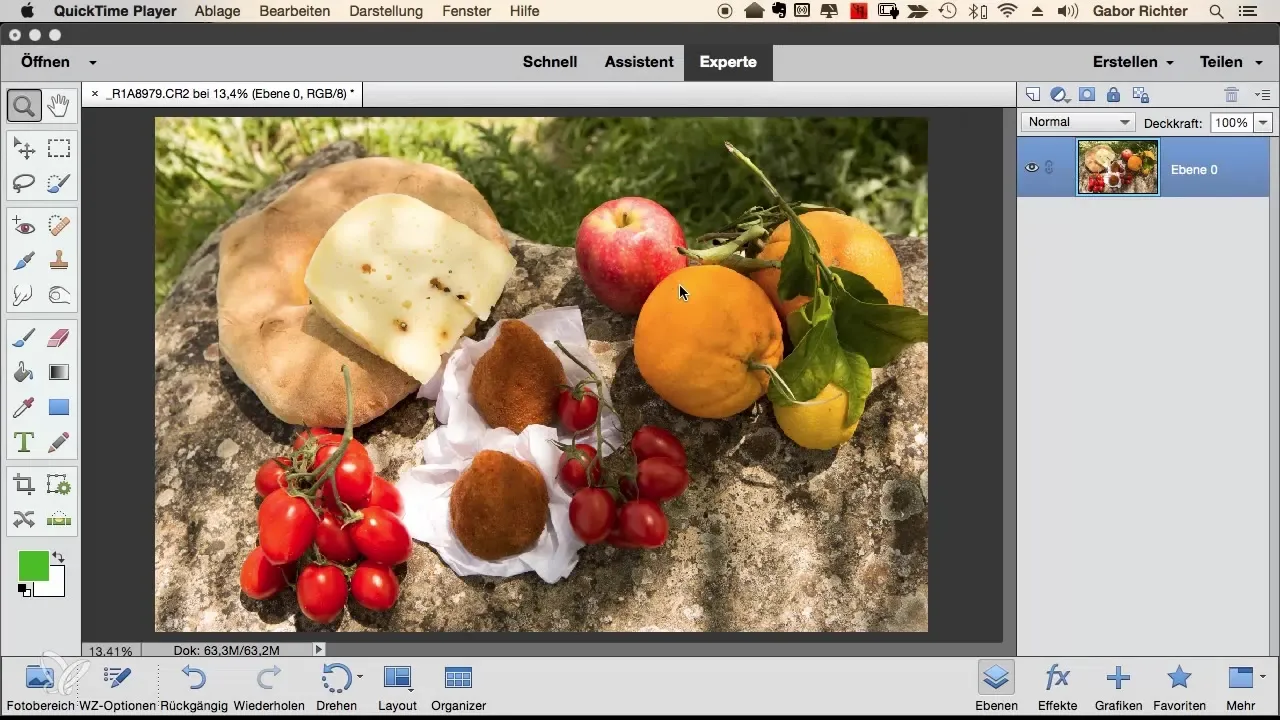
For å finne fyllmetodene, klikk på fyllmetoden i lagpanelet, som som standard er satt til "Normal". Her kan du velge de ulike fyllmetodene som er tilgjengelige i Photoshop Elements. Du vil merke at utvalget er variert, og hver metode har sin egen effekt på bildet.
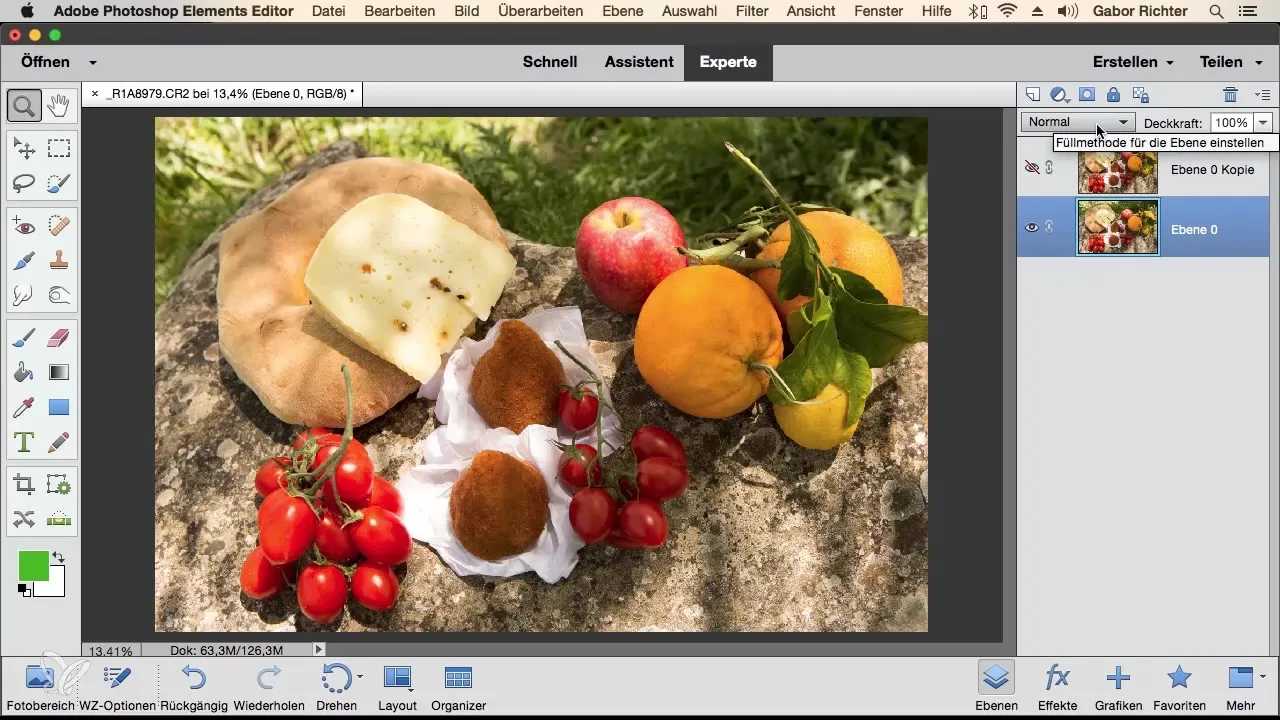
Begynn med de "normale" fyllmetodene som er egnet for å lyse opp eller mørkne bilder. For eksempel gjør metodene "Mørkner" eller "Multiplisere" at bildet blir mørkere, mens "Lysne" eller "Negativ Multiplisere" pleier å lyse opp bildet. Disse metodene er spesielt nyttige for å fremheve kontraster i bildet ditt.
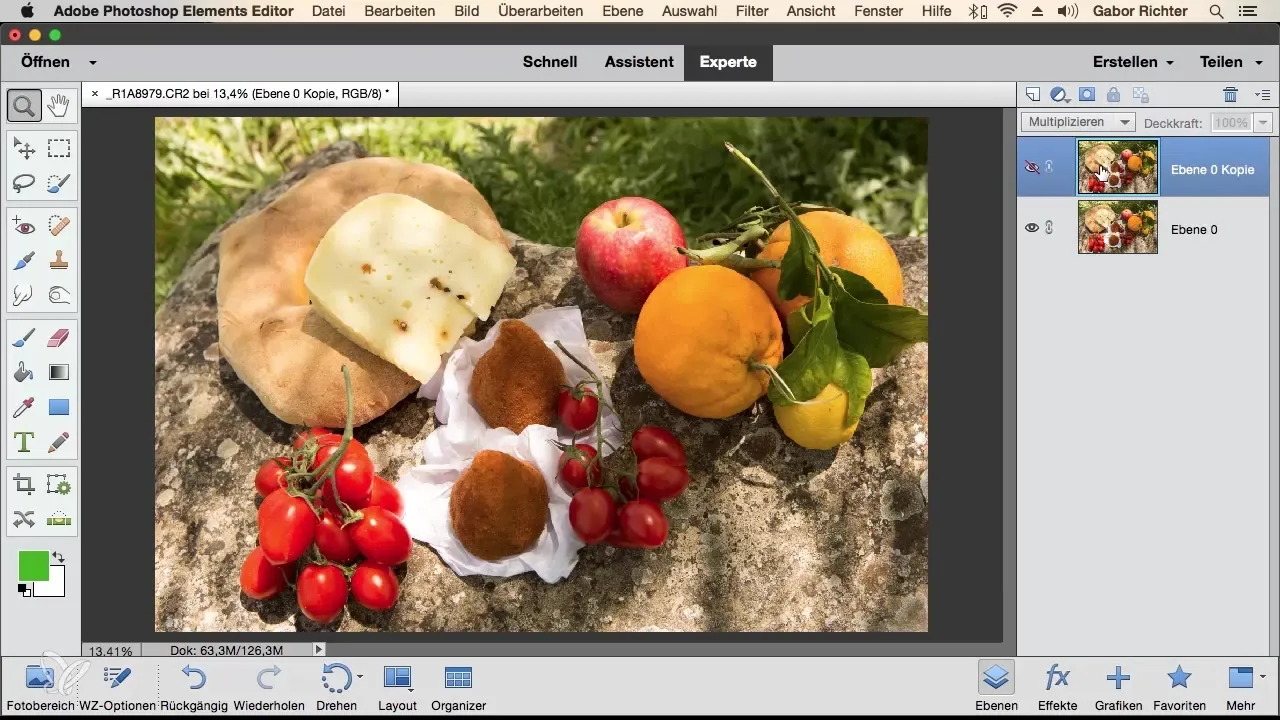
Prøv metoden "Mykt lys" for å forsterke kontrasten uten å påvirke bildet for sterkt. Dette gir subtile og tiltalende resultater. Husk å justere opasiteten slik at resultatet ikke blir for intenst.
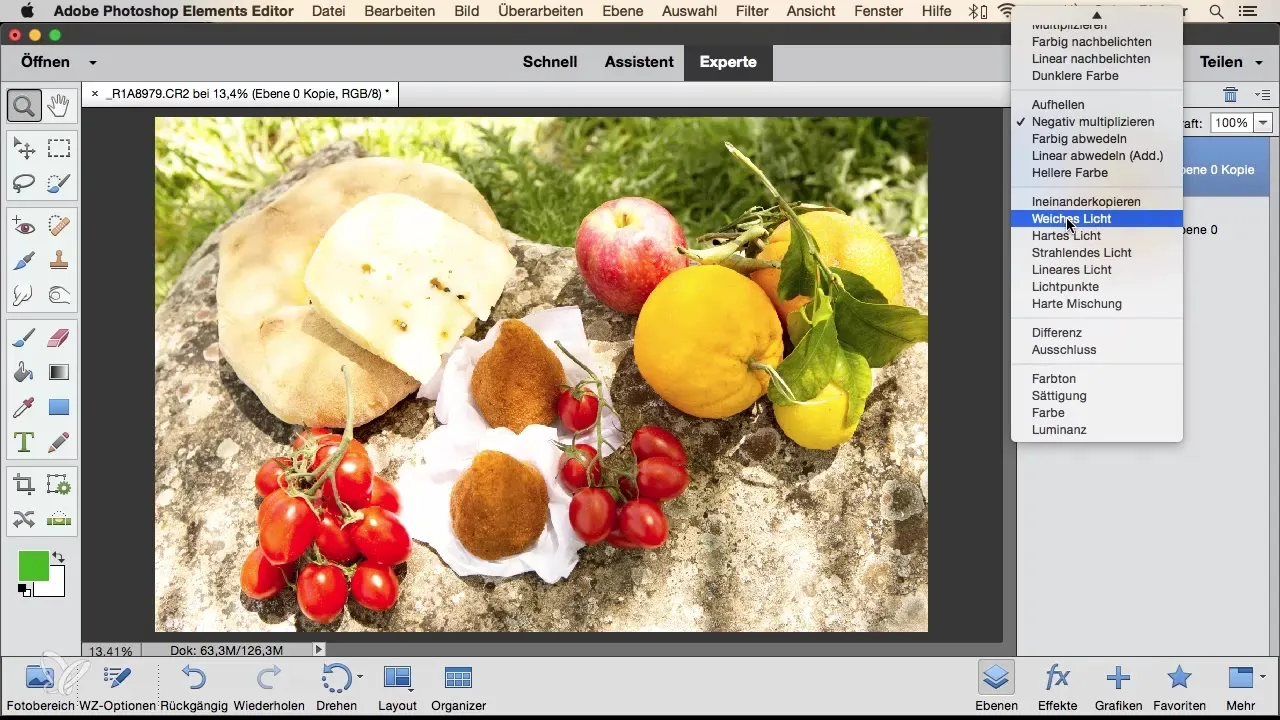
Å beregne fargene med metoder som "Fargetone" eller "Metning" endrer den generelle fargetonen i bildet. For å prøve dette, velg et nytt fargeområde og sett fyllmetoden til "Farge". Resultatet vil være en fullstendig overføring av fargevalget ditt til bildet under.
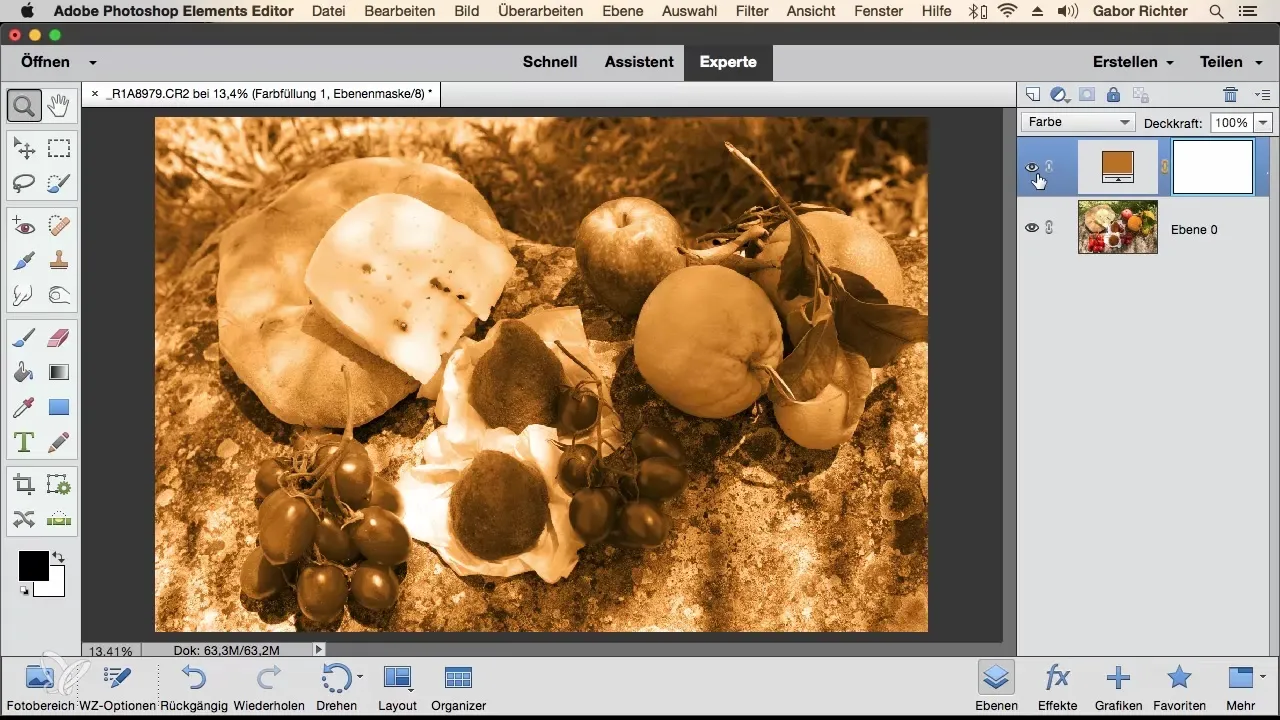
For enda flere kreative effekter kan du også bruke fargeoverganger. Lag en overgang med en passende fargepalett og sett fyllmetoden til "Mykt lys" for å endre stemningen i bildet. Husk å justere opasiteten for å oppnå det ønskede resultatet.
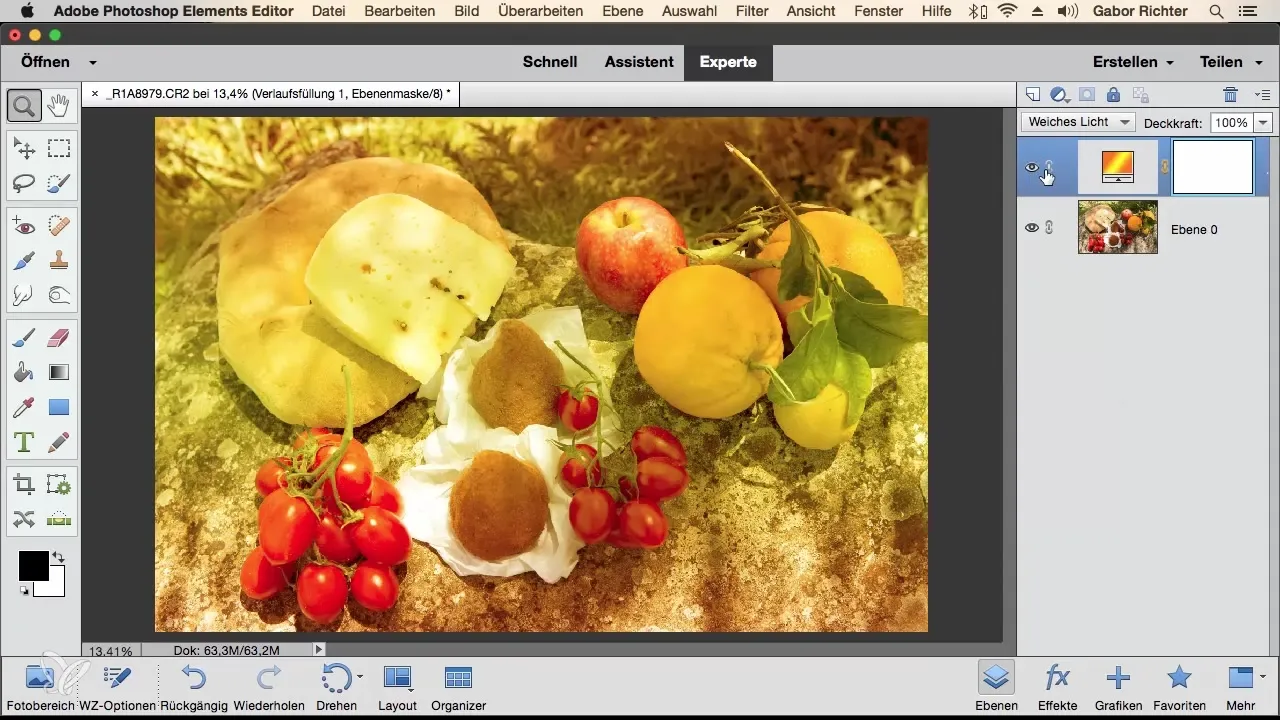
Hvis du vil eksperimentere med kontraster, kan du legge til et "Fargetone/Mettning"-justeringslag og sette det til svart-hvitt. Med fyllmetoden "Kopiere inn" vil kontrasten økes, og bildet vil vise en dramatisk endring.
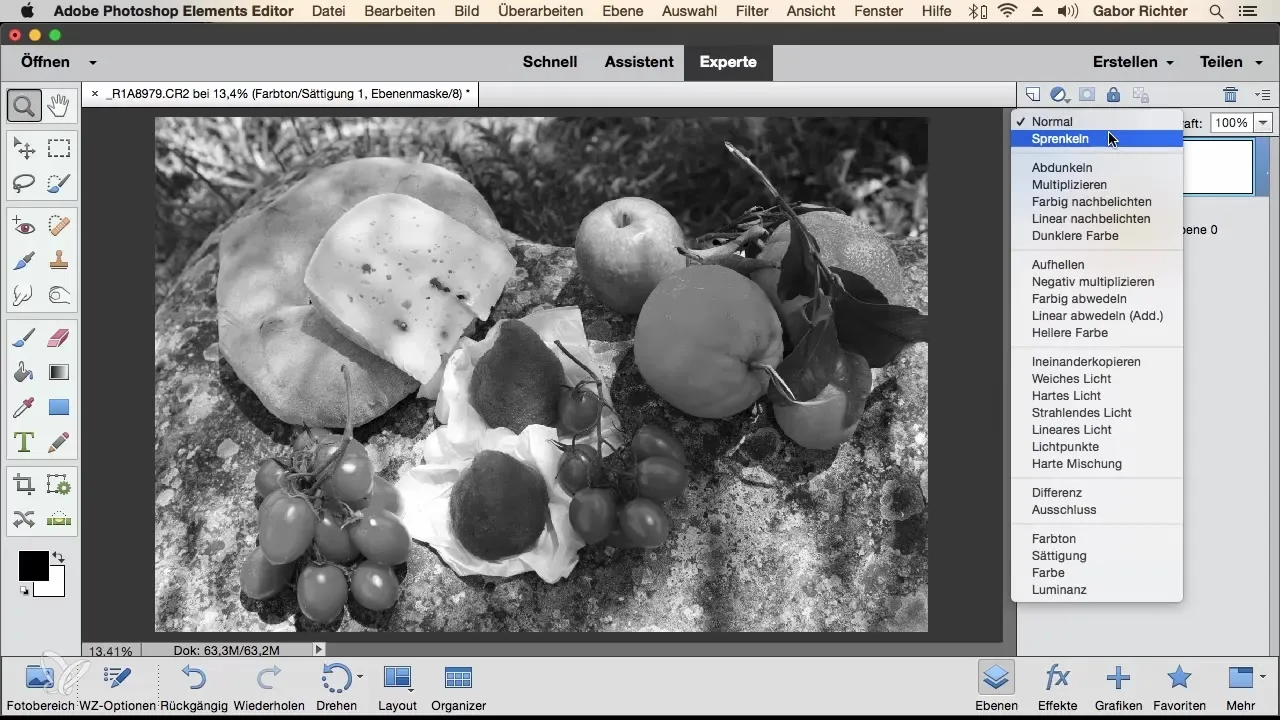
Husk å kontrollere synligheten av effektene ved å justere opasiteten. En verdi på ca. 20% for opasiteten kan i mange tilfeller være optimal for å finne en harmonisk balanse.
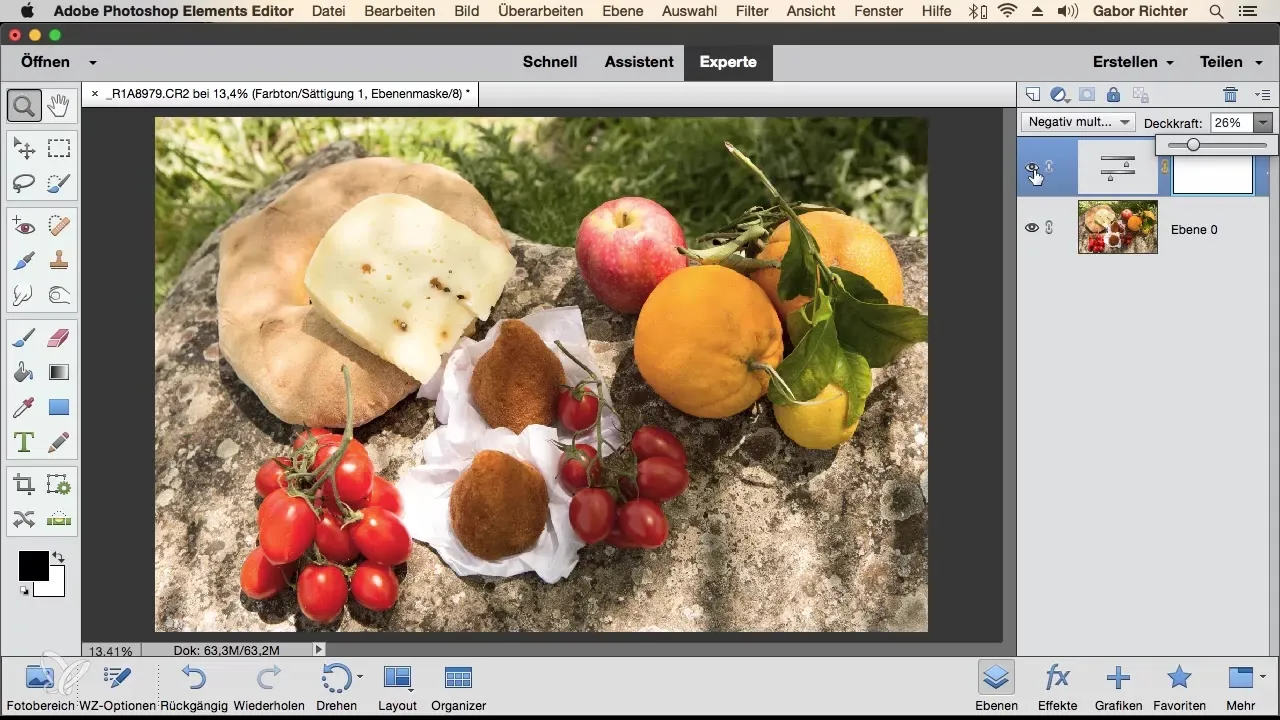
Avslutningsvis kan det sies at studiet av fyllmetoder i Photoshop Elements er komplekst, ettersom hver metode har sine egne egenskaper. Å lære gjennom eksperimentering er den beste måten å finne ut hvilken metode som fungerer best for ditt spesifikke bilde.
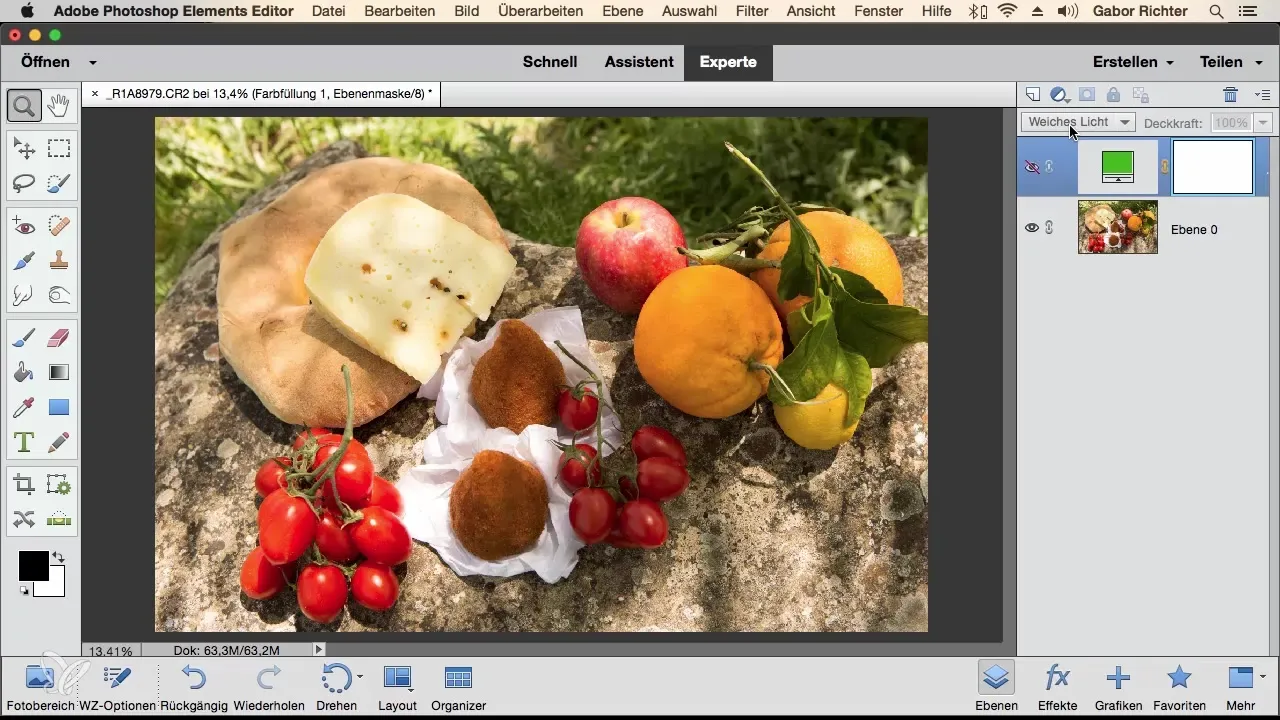
Oppsummering - Fyllmetoder i Photoshop Elements: En omfattende guide
Ved slutten av denne veiledningen bør du ha en klarere forståelse av hvordan fyllmetoder i Photoshop Elements fungerer og hvilke kreative muligheter som åpner seg for deg. Nøkkelen ligger i eksperimentering – så ha det gøy med å prøve de ulike modusene og utvikle din egen kreative stil!
Ofte stilte spørsmål
Hvordan kan jeg duplisere et lag i Photoshop Elements?Høyreklikk på laget i lagpanelet og velg "Dupliser lag".
Hva gjør fyllmetodene i Photoshop Elements?Fyllmetoder kombinerer lag visuelt og lar deg lage ulike effekter i farger og lysstyrke.
Hvordan kan jeg justere opasiteten i Photoshop Elements?Gå til opasitetsregulatoren i lagpanelet og dra den for å øke eller redusere opasiteten.
Hva er fyllmetoden "Mykt lys"?"Mykt lys" kombinerer egenskaper fra "Multiplisere" og "Lysne" og gir bildene dine en myk lysvirkning.
Hvilke fyllmetoder er best for fargeendringer?Fyllmetodene "Farge", "Fargetone" og "Metning" er ideelle for å endre fargene i bildet ditt.


